
时间:2020-11-10 13:22:55 来源:www.win10xitong.com 作者:win10
许多用户在使用win10系统的时候都遇到了Win10怎么设置指纹登陆系统的问题,根据大数据分析,确实有很多用户都会面对Win10怎么设置指纹登陆系统的情况。如果你很着急,身边又暂时找不到人可以处理Win10怎么设置指纹登陆系统的问题,小编先给大伙说说简单的措施:1、点击左下角Win10开始菜单,选择"设置"选项;2、找到并打开"帐户"指纹设置就在里面的Windows hello中就彻底解决这个问题了。你看完下面的详细教程,就会知道Win10怎么设置指纹登陆系统的途径。
具体设置步骤如下:
第一步:点击左下角Win10开始菜单,选择"设置"选项;

第二步:找到并打开"帐户"指纹设置就在里面的Windows hello中;
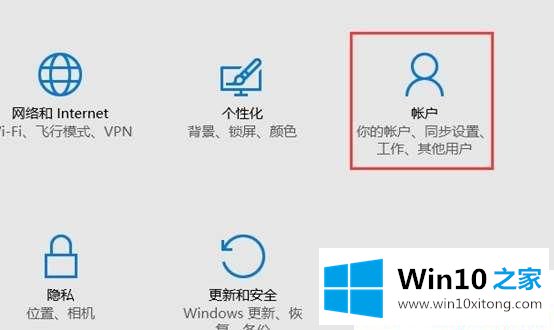
第三步:来到登录选项,设置指纹前,请优先设置PIN,点击PIN选项下的"添加"选项;
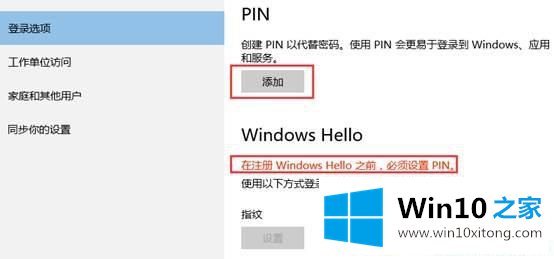
第四步:首先进行身份验证,输入账户的密码后,点击"登录";
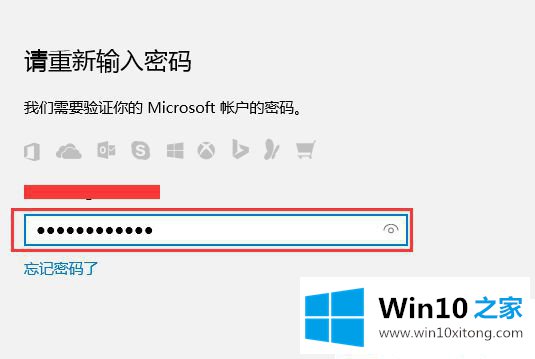
第五步:输入PIN密码,仅支持数字,输入完成后,点击"确定";
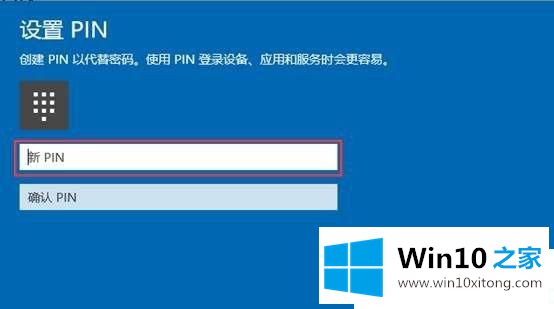
第六步:在Windows Hello选项上点击"设置";
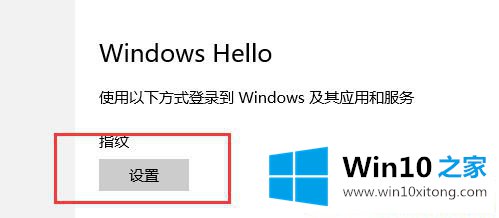
第七步:按照提示完成指纹记录;
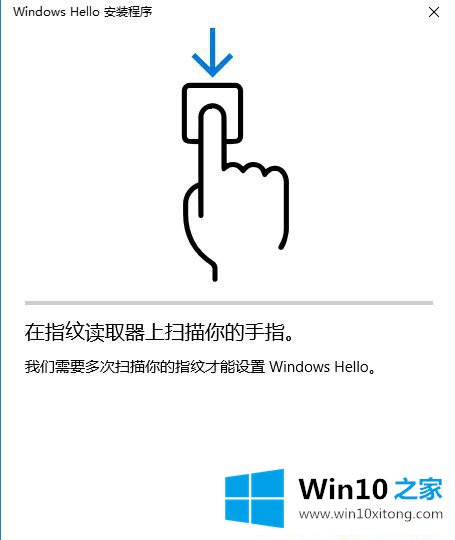
第八步:完成指纹登录后,开机到到Windows画面时直接刷取指纹,即可通过使用指纹进行登录;

若指纹登录异常,则需要手动进行登录操作,在上图登录画面,敲击回车键,点击"登录选项"三个选项,即可显示三种登录方式,选择非指纹的任何一种,输入对应密码都可以进入操作系统。
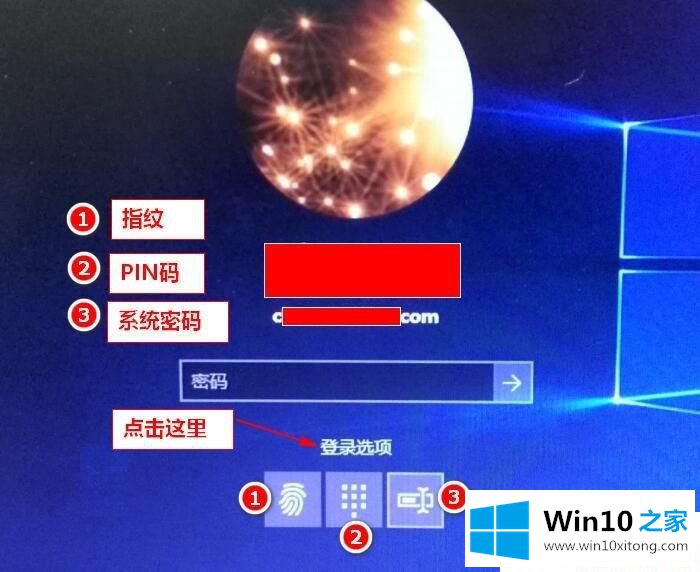
上文和大家详细介绍Win10怎么设置指纹登陆系统的方法,需要确认你的电脑安装有指纹识别设备,有的笔记本自带的就是指纹扫描器,没有的可以考虑加装外设型的指纹识别设备。
关于Win10怎么设置指纹登陆系统的途径就和大家介绍到这里了额,如果还不能解决,我们可以用重装系统这个万能方法解决,如果你需要下载系统,可以继续关注本站。